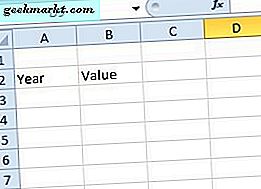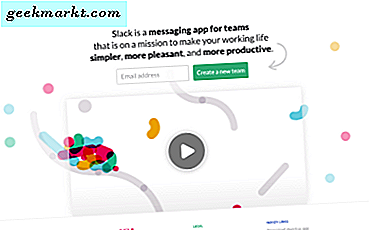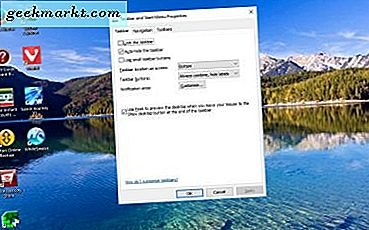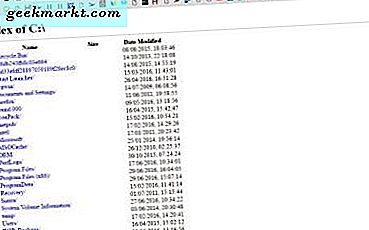
Google Chrome คือเบราว์เซอร์ที่คุณสามารถเรียกดูทั้งหน้าเว็บไซต์และโฟลเดอร์และไฟล์ด้วย คุณไม่จำเป็นต้องมีส่วนขยายใด ๆ เพื่อเรียกดูและเปิดไฟล์ข้อความและรูปภาพขั้นพื้นฐานใน Chrome อย่างไรก็ตามคุณสามารถเปิดโฟลเดอร์และไฟล์ใน File Explorer และโปรแกรมเริ่มต้นจากเบราว์เซอร์ที่มีส่วนขยาย Local Explorer ได้
ขั้นแรกเปิดเบราว์เซอร์โฟลเดอร์ Chrome โดยป้อน 'file: /// C: /' ในแถบ URL ที่จะเปิดดัชนีของ C: \ tab แสดงในภาพรวมด้านล่าง ที่นี่คุณสามารถเรียกดูโฟลเดอร์ต่างๆในไดรฟ์ C: \ เหมือนกับไดรฟ์ File Explorer

ตอนนี้คุณสามารถเปิดไฟล์ข้อความ txt ขั้นพื้นฐานไฟล์ PDF และภาพใน Google Chrome ได้จากเบราเซอร์ไฟล์นี้ คลิกรูปแบบไฟล์เหล่านี้เพื่อเปิดในแท็บ Chrome ดังที่แสดงด้านล่าง อย่างไรก็ตามสนับสนุนรูปแบบไฟล์ที่ จำกัด และคุณไม่สามารถเปิดไฟล์จำนวนมากภายใน Chrome ได้

Local Explorer เป็นส่วนขยายที่ช่วยให้คุณสามารถเปิดไฟล์ใด ๆ จากดัชนีของ C: \ tab ใน Chrome ในชุดซอฟต์แวร์เริ่มต้น นอกจากนี้คุณยังสามารถคลิกโฟลเดอร์ในดัชนีของ C: \ tab เพื่อเปิดใน File Explorer คลิกที่ลิงค์นี้เพื่อเปิดหน้า Local Explorer Extension ซึ่งคุณสามารถเพิ่มลงในเบราเซอร์ของคุณได้
เมื่อเพิ่มแล้วให้คลิกขวาที่ปุ่ม Local Explorer บนแถบเครื่องมือและเลือก ตัวเลือก เพื่อเปิดหน้าเว็บที่แสดงในภาพด้านล่าง การตั้งค่าไม่สมบูรณ์และคุณจะต้องคลิก ติดตั้งเดี๋ยวนี้ เพื่อติดตั้งโมดูลการผสานรวม ที่บันทึกเป็นโฟลเดอร์ซิปบีบอัดซึ่งคุณควรขยายโดยคลิกที่ปุ่ม ดึงข้อมูลทั้งหมด ใน File Explorer จากนั้นเปิดการตั้งค่าโมดูลบูรณาการจากโฟลเดอร์ที่คลายซิป

จากนั้นคลิกปุ่ม กำหนดค่า Google Chrome ที่ด้านขวาบน การตั้งค่า และ ส่วนขยาย เลื่อนลงไปที่ Local Explorer - File Manager บนส่วนขยายของเว็บเบราเซอร์ คลิกช่องทำเครื่องหมาย อนุญาตให้เข้าถึงไฟล์ URL
ตอนนี้เมื่อคุณคลิกเพื่อเปิดไฟล์ในดัชนีของ C: \ หน้าต่างหน้าต่างขอโพรเซสเซอร์ภายนอกจะเปิดขึ้นด้านล่าง กดปุ่ม Launch Application เพื่อเปิดไฟล์ในแพคเกจซอฟต์แวร์เริ่มต้น

การคลิกโฟลเดอร์ในดัชนีของ C: \ tab จะเปิดขึ้นใน File Explorer ตราบเท่าที่คุณได้เลือก ใช้ Local Explorer เพื่อเปิดโฟลเดอร์ คลิกขวาที่ปุ่มของส่วนขยายและคลิก ตัวเลือก เพื่อเลือกตัวเลือกนั้น หากยังไม่ได้เลือกให้คลิกกล่องกาเครื่องหมายและกดปุ่ม Save Settings จากนั้นคลิกโฟลเดอร์ในเบราเซอร์ไฟล์ของ Chrome และกด ตัว เลือก เปิดแอพพลิเคชัน เหมือนก่อนเพื่อเปิดใน File Explorer
ด้วย Local Explorer คุณสามารถเปิดไฟล์หรือโฟลเดอร์ได้โดยตรงจาก Google Chrome คุณไม่จำเป็นต้องเปิด File Explorer เท่าที่คุณสามารถเปิดไฟล์ทั้งหมดได้ด้วย Chrome ส่วนขยายช่วยเพิ่มเบราเซอร์ไฟล์ของ Chrome ได้อย่างมาก